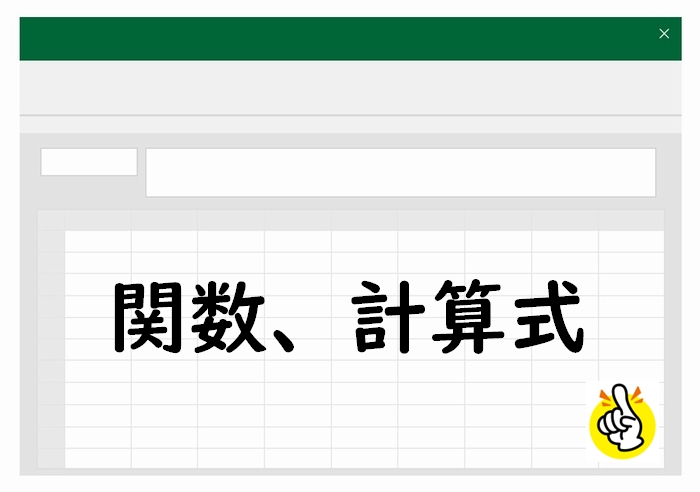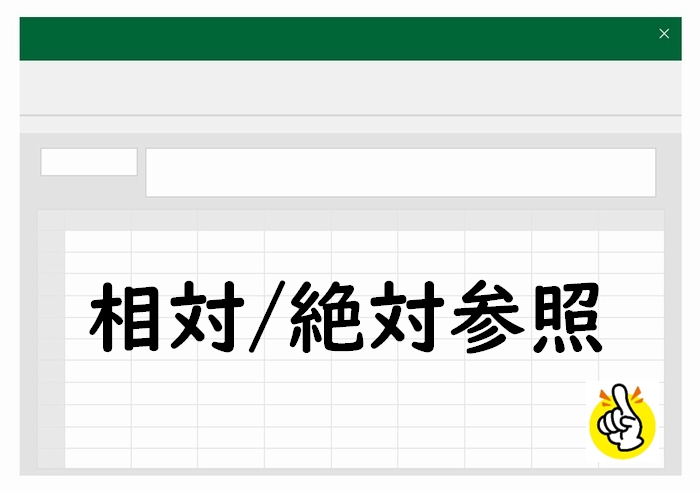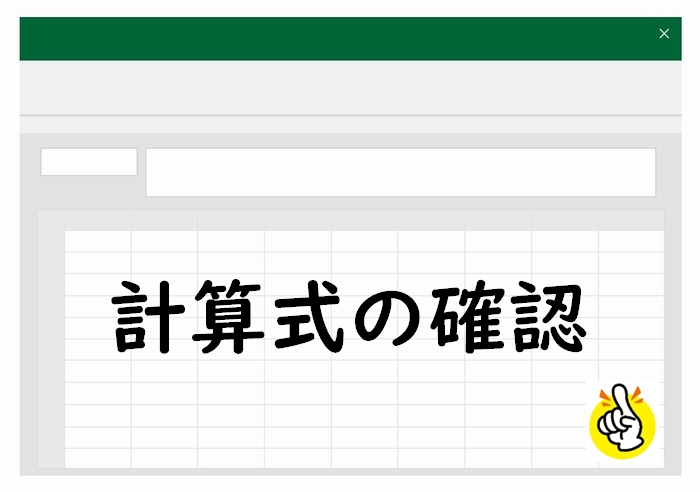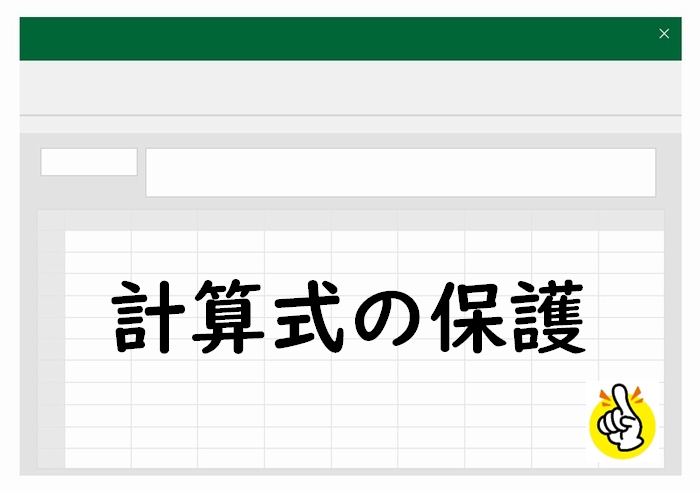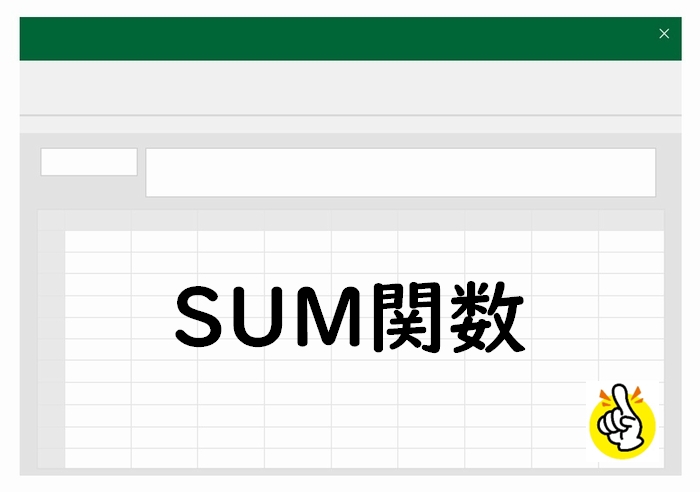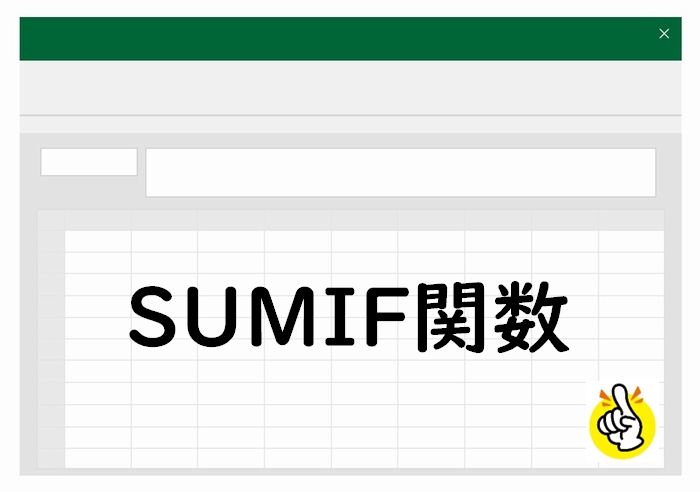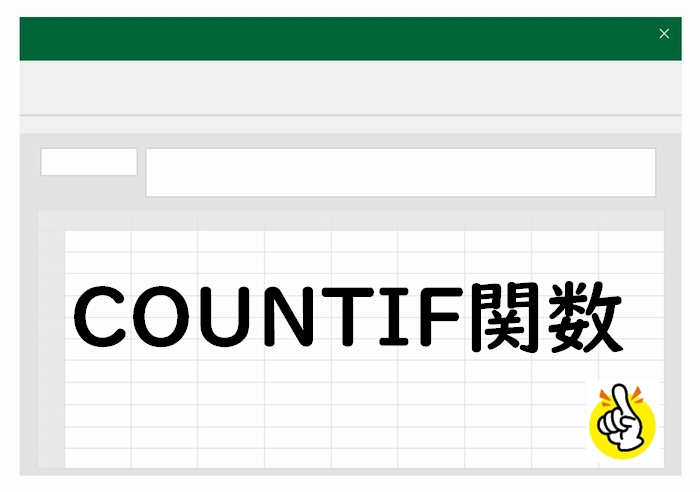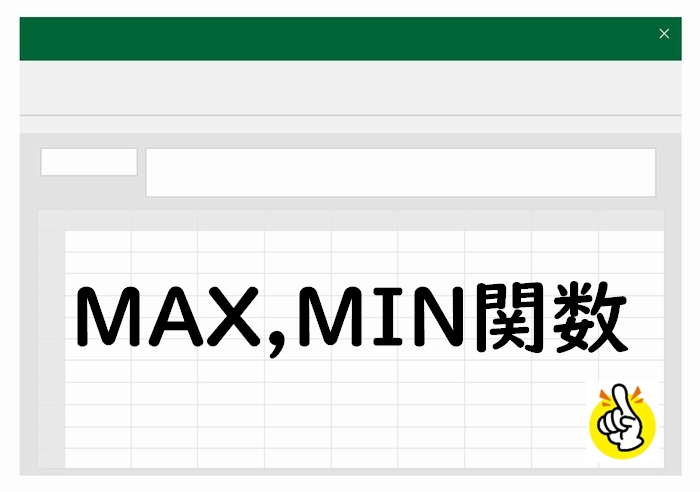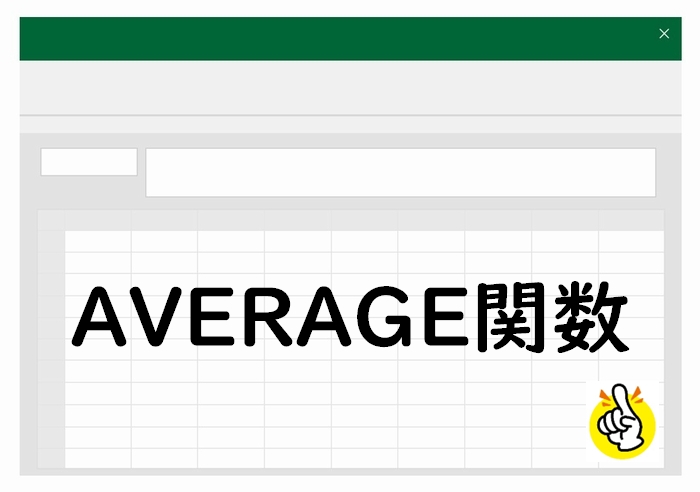学校の先生のためのエクセル使い方教室

順位を求めるRANK関数の使い方
エクセルで全体の中で何番目かなどの順位を求めるRANK関数の使い方の解説です。
成績処理時に成績順を表示させる場合などに便利です。
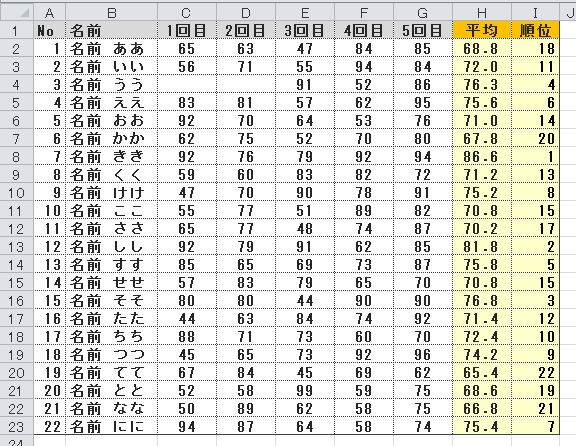
上の表では色のついている順位の列でRANK関数を使用しています。
平均の列には、AVERAGE関数が設定されています。
平均を求める方法はコチラの記事 ⇒ 平均値を計算するAVERAGE関数の使い方
RANK関数の使い方
順位を求めるRANK関数は2種類あります。
『RANK.AVG関数』と『RANK.EQ関数』です。
2つの違いは同順位の扱いです。
- A…100
- B…90
- C…90
- D…80
- E…70
BとCがどちらも90で同じです。このときB(またはC)の順位を何位とするかが『RANK.AVG関数』と『RANK.EQ関数』で違います。
B(まははC)の順位
- RANK.EQ関数 → 2(位)
- RANK.AVG関数 → 2.5(位)
RANK.EQ関数は最上位の順位を表示し、RANK.AVG関数は平均の順位(2位と3位の平均なので2.5)を表示するというわけです。なお、どちらを使用してもDは4位です。
RANK.EQ関数のほうが、一般的に使われることが多いのではないでしょうか。
そこで、ここではRANK.EQ関数の使い方を説明します。
【RANK.EQ関数】
- =RANK.EQ(順位を求める値,順位を求める範囲)
- 「順位を求める範囲」の中で「順位を求める値」が何番目かを表示
上の表の例で見てみると、次のようになります。
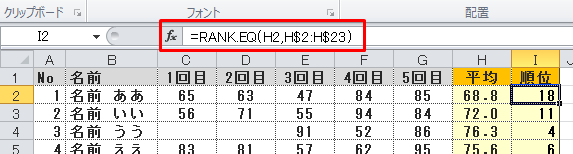
赤い枠内がI2セルに設定されたRANK.EQ関数です。
- H2 → 順位を求める値
- H$2:H$23 → 順位を求める範囲
H2セルの数値が、H2セルからH23セルまでの数値で何番目かを計算しています。
『H$2:H$23』にだけ『$』マークをつけているのは、下の列にコピーするため。
このカタチでコピーすれば、ひとつ下の【I3】セルは【=RANK.EQ(H3,H$2:H$23)】となり、
「順位を求める値」だけがH2からH3に変更されます。
RANK.AVG関数も同じ
RANK.AVG関数もカッコの中に指定する数値の意味合いは同じです。
【RANK.AVG関数】
- =RANK.AVG(順位を求める値,順位を求める範囲)
- 「順位を求める範囲」の中で「順位を求める値」が何番目かを表示
成績処理時で評価をつけるときなどに活用することができます。
先生向けのExcelマニュアル